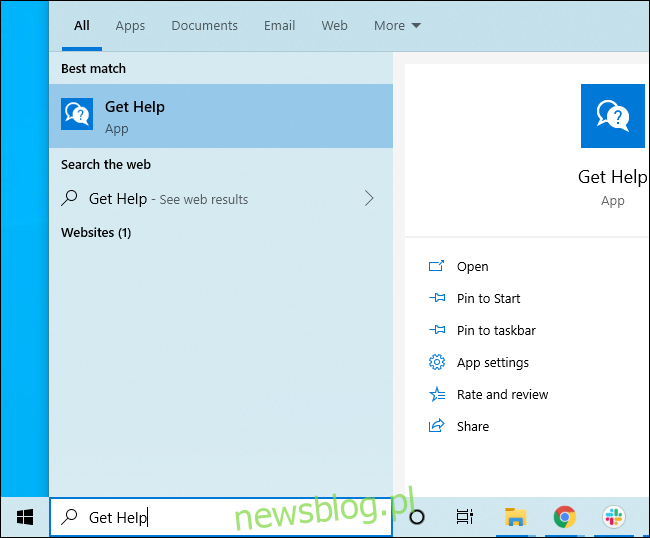Windows 10 ma wbudowaną aplikację Uzyskaj pomoc, która oferuje rozwiązania problemów, a nawet łączy Cię z osobą wspierającą. To tylko jedna z wygodnych wbudowanych opcji pomocy technicznej systemu Windows 10.
Spis treści:
Użyj aplikacji „Uzyskaj pomoc”
System Windows 10 zawiera aplikację Uzyskaj pomoc, która może zapewnić rozwiązania wielu problemów. Znajdziesz go w menu Start. Kliknij przycisk Start, wpisz „Uzyskaj pomoc” i kliknij skrót „Uzyskaj pomoc”, który się pojawi, lub naciśnij Enter. Możesz także przewinąć listę aplikacji po lewej stronie menu Start i kliknąć skrót „Uzyskaj pomoc”.
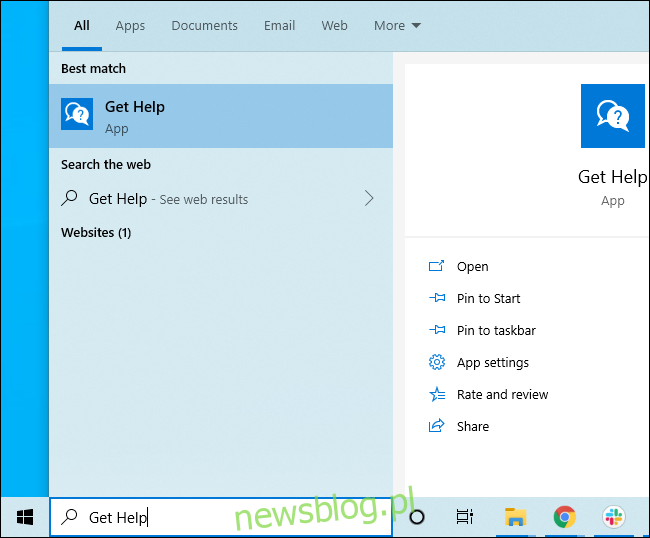
Domyślnie łączy cię to z „agentem wirtualnym”. Wpisz, z czym chcesz uzyskać wsparcie, a spróbuje znaleźć informacje. Możesz również pominąć tę część i wpisać coś w rodzaju „porozmawiaj z człowiekiem”, aby połączyć się z osobą pomocy technicznej firmy Microsoft.
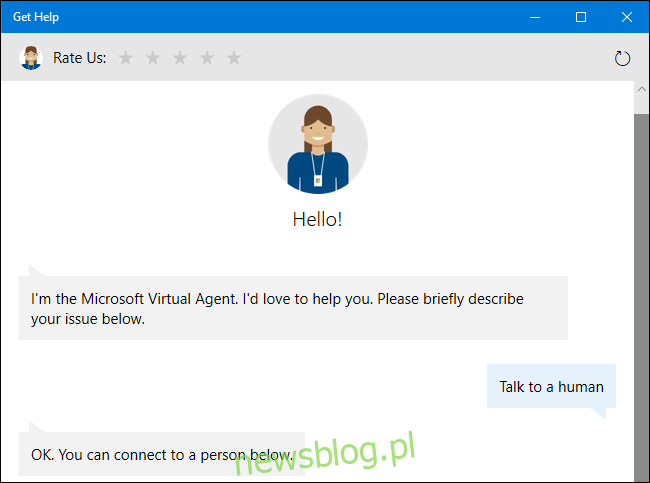
Naciśnij klawisz F1, aby uzyskać pomoc w wielu aplikacjach
Klawisz F1 to tradycyjny sposób uzyskiwania pomocy. Jeśli skupisz się na pulpicie systemu Windows i naciśniesz klawisz „F1”, system Windows wyszuka w usłudze Bing „jak uzyskać pomoc w systemie Windows 10”.
To nie jest zbyt przydatne, ale klawisz F1 może być nadal pomocny w wielu innych aplikacjach. Na przykład naciśnięcie F1 w przeglądarce Chrome otworzy witrynę pomocy technicznej Google Chrome. Naciśnięcie klawisza F1 w pakiecie Microsoft Office spowoduje otwarcie witryny pomocy technicznej Microsoft Office. Wypróbuj w dowolnej aplikacji, której używasz.
Znajdź ustawienia w menu Start
Zalecamy korzystanie z funkcji wyszukiwania w menu Start, jeśli szukasz konkretnego ustawienia lub aplikacji. Załóżmy, że musisz połączyć się z VPN – możesz po prostu nacisnąć klawisz Windows na klawiaturze lub kliknąć przycisk Start i wpisać „VPN”. W systemie Windows zobaczysz różne opcje VPN.
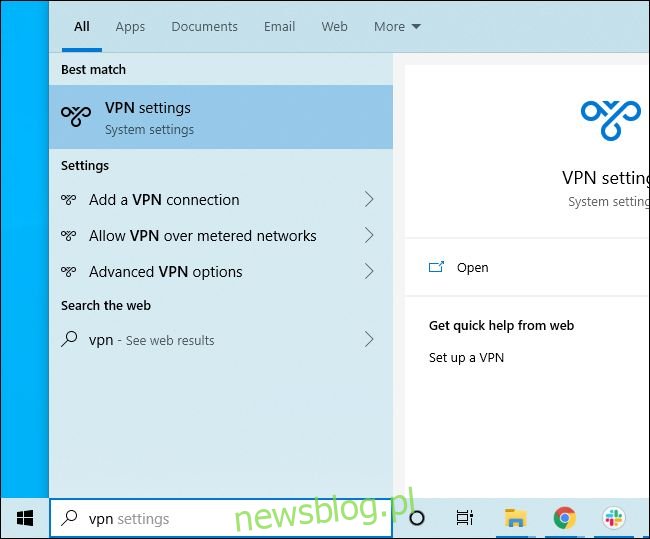
Wypróbuj wbudowane narzędzia do rozwiązywania problemów
Jeśli masz problem, mogą pomóc wbudowane narzędzia do rozwiązywania problemów systemu Windows 10. Aby je znaleźć, wybierz Ustawienia> Aktualizacja i zabezpieczenia> Rozwiązywanie problemów. Lub wyszukaj „Rozwiązywanie problemów” w menu Start i wybierz „Ustawienia rozwiązywania problemów”.
W zależności od systemu Windows może zalecić tutaj uruchomienie pewnych narzędzi do rozwiązywania problemów. Możesz jednak przewinąć listę i kliknąć odpowiednie narzędzie do rozwiązywania problemów. Na przykład, jeśli masz problemy z drukowaniem, przewiń w dół, a następnie kliknij narzędzie do rozwiązywania problemów „Drukarka”. System Windows 10 spróbuje automatycznie znaleźć problemy, które mogą powodować problemy z drukowaniem i rozwiązać je za Ciebie.
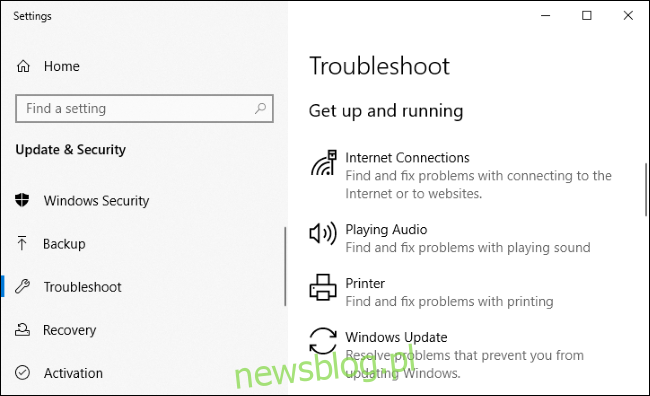
Przeszukaj sieć
Sieć jest pełna rozwiązań problemów – zarówno tutaj w newsblog.pl, jak i na innych stronach internetowych. Po prostu przejdź do wyszukiwarki, takiej jak Google lub Bing, w przeglądarce internetowej i wyszukaj problem, aby znaleźć więcej informacji. Bądź konkretny – jeśli zobaczysz konkretny komunikat o błędzie lub kod, wyszukaj go.
Skorzystaj z witryn pomocy technicznej firmy Microsoft
Witryna pomocy technicznej firmy Microsoft może być również przydatna. Możesz szukaj pomocy technicznej firmy Microsoft strona internetowa zawierająca rozwiązania wielu problemów. Inne rozwiązania można znaleźć na Forum dyskusyjne społeczności Microsoft. Możesz przeszukiwać społeczność, aby znaleźć pytania i odpowiedzi opublikowane przez inne osoby. Możesz także kliknąć „Zadaj pytanie” u góry strony, jeśli jesteś zalogowany, aby zadać pytanie i mieć nadzieję na użyteczną odpowiedź od członka społeczności.
Jest to jednak tylko jedna opcja – wiele rozwiązań problemów z systemem Windows, zwłaszcza problemów z oprogramowaniem innych firm, można znaleźć w innych witrynach internetowych. Szersze wyszukiwanie w sieci często będzie najmądrzejszym pomysłem.
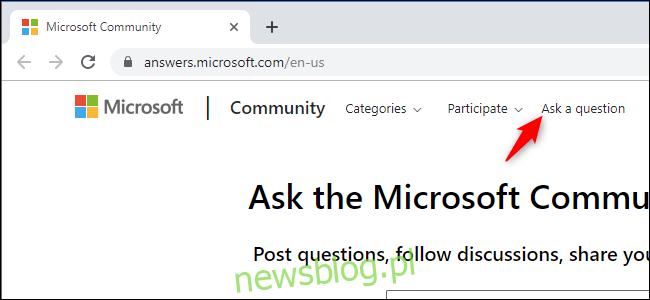
Znajdź przydatne wskazówki
Jeśli szukasz tylko pomocnych wskazówek dotyczących korzystania z systemu Windows 10 i informacji o nowych funkcjach w ostatnich aktualizacjach, wypróbuj dołączoną aplikację Wskazówki. Otwórz menu Start, wyszukaj „Wskazówki” i kliknij skrót „Wskazówki”, aby je otworzyć. Możesz także przewijać listę po lewej stronie menu Start i kliknąć „Wskazówki”, aby ją uruchomić.
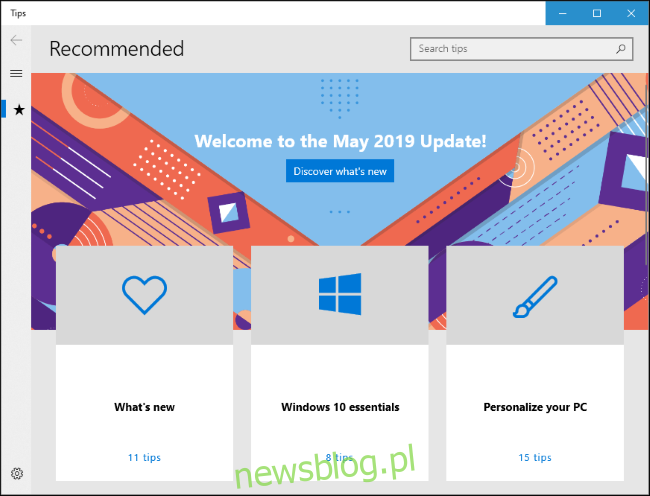
Jeśli nie podoba Ci się klawisz F1, który szuka pomocy w usłudze Bing, możesz go wyłączyć, zmieniając przypisanie klawisza F1, aby działał jako inny klawisz. To jedyny sposób, w jaki znaleźliśmy to wyłączenie. Nie jest to najlepsze rozwiązanie – spowoduje, że klawisz F1 nie będzie działał jako klawisz F1 w każdej aplikacji w systemie.